아이폰 핫스팟 안됨 해결방법 아주 쉽게 알아보기!
아이폰을 쓰면서 짜증나는 점 중 하나다. 한 번 핫스팟을 연결하고 난 후에는 정상적으로 잘 작동이 되나, 초기 연결 시도시 핫스팟이 제대로 켜지지 않는다는 점이다.
iOS가 지속적으로 업데이트되며 이런 현상이 거의 없어지기는 했으나 아직까지도 간혹 핫스팟이 제대로 작동되지 않는 경우가 있다.
따라서 오늘은 핫스팟 연결에 어려움을 겪고있는 분들을 위해 포스팅을 준비했다.
아이폰 연결 안됨
1. 핫스팟 기기 껐다 켜기 / 다른 사람의 연결 허용 탭 껐다 켜기
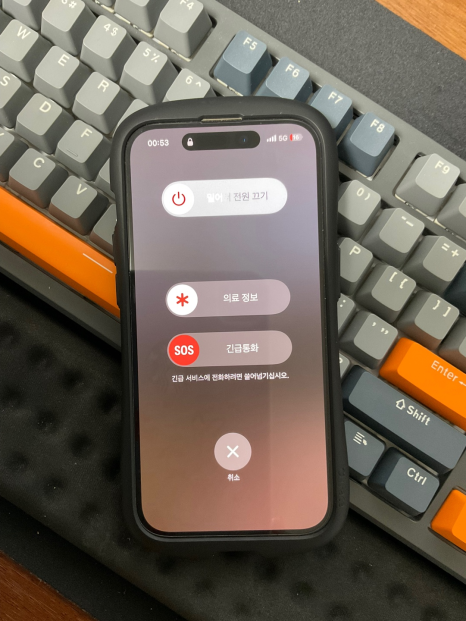
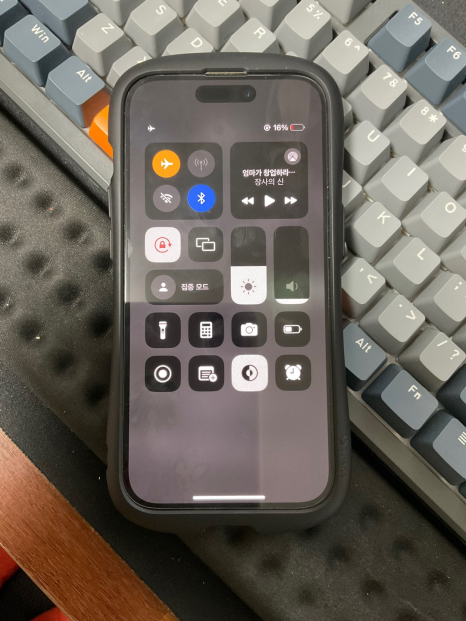
핫스팟이 다시 되지 않을때 가장 먼저 시도해볼수 있는 방법이다. 핫스팟을 제공하는 기기를 껐다 키는 것인데 비행기 모드로 전환했다가 다시 셀룰러 데이터를 켜는 방식으로 먼저 시도해보면 된다. 이 방법이 제대로 작동하지 않을 경우 기기를 종료한 후 재시작해보자
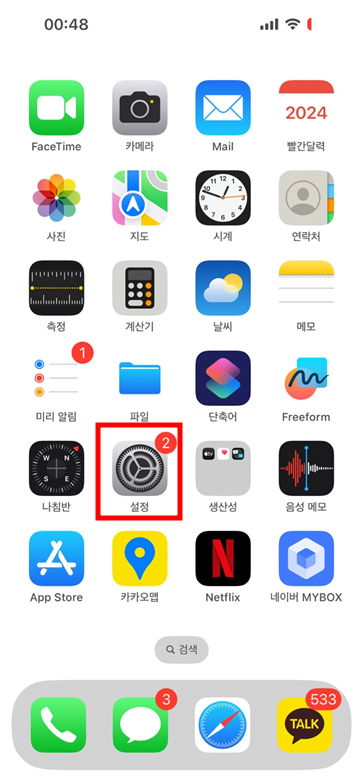
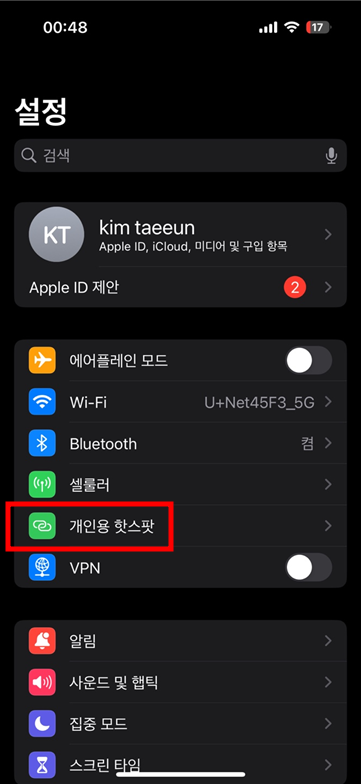
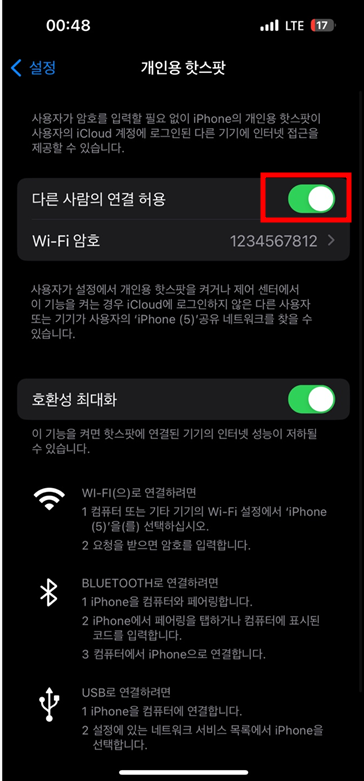
아이폰의 경우 핫스팟을 항상 켜둘경우 일정 시간 이후 자동으로 핫스팟이 종료되기 때문에 핫스팟 탭을 껐다 키는 방식으로 먼저 시도하
기를 추천한다. 방법은 다른 사람의 연결 허용을 눌러 꺼준 후 3초정도 뒤에 다시 켜주는 방식으로 진행하면 된다.
2. 비밀번호 재설정하기
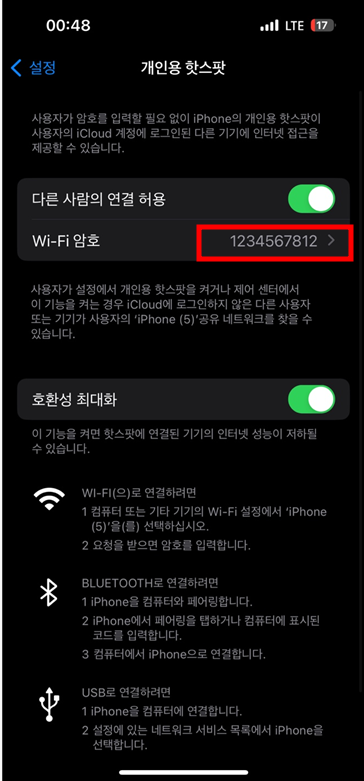
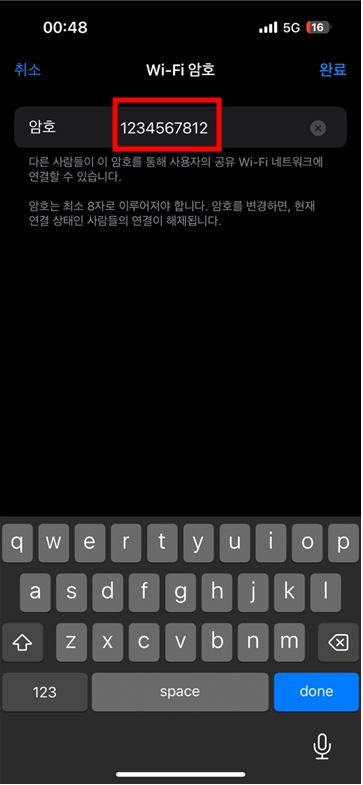
핫스팟이 잡히기는 하는데 연결이 되지 않을때는 비밀번호를 잘못 입력하고 있을 가능성도 있다. 비밀번호를 단순화하여 재설정해보도록 하자, 물론 확률이 아주 적긴 한데 영문이 섞여있다면 I와 l을 오해하고 있다던가 여러 경우의 수가 있으니 최대한 단순화해보자
3. 호환성 최대화 설정
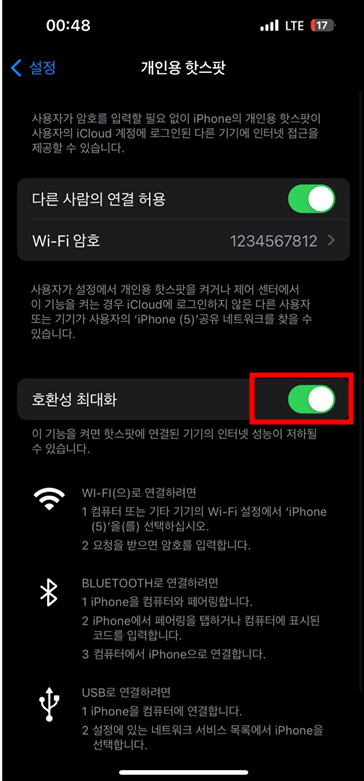
핫스팟을 연결하려는 기기에서 와이파이 목록에 무슨짓을 해도 뜨지 않을때 켜는 탭이다. 필자는 항상 켜두고 사용하고 있으며 속도 저하등의 문제가 발생할수 있다고는 하나 체감되는 수준은 아닌것으로 보인다.
4. 네트워크 재설정
무슨짓을 해도 안될때는 네트워크를 초기화시키는 방법이 있다. 다만 이 기능을 사용할 경우 Wi-Fi 네트워크와 암호, 셀룰러 설정, VPN과 APN이 모두 초기화되므로 따로 설정을 해둔것이 있다면 주의해야 한다.
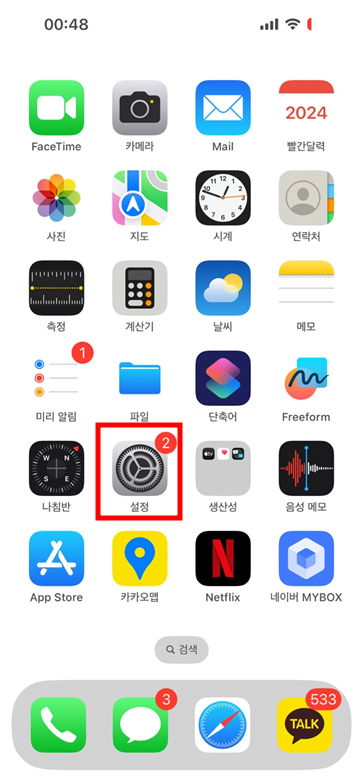
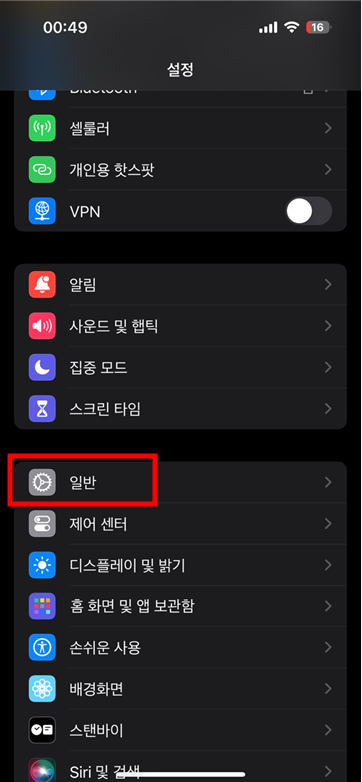
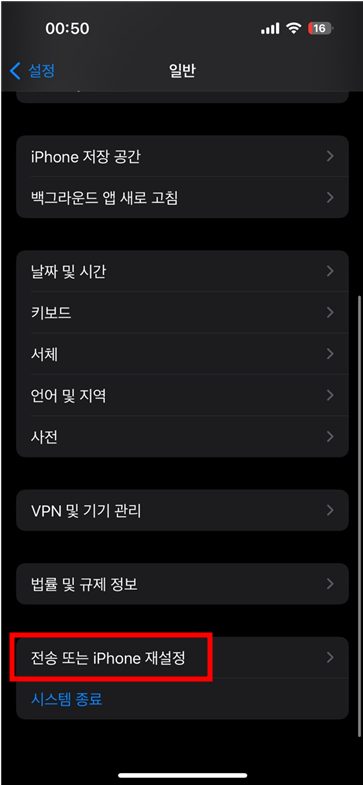
1. 설정에 접속한다.
2. 일반을 선택한다.
3. 전송 또는 iphone 재설정에 접속한다.

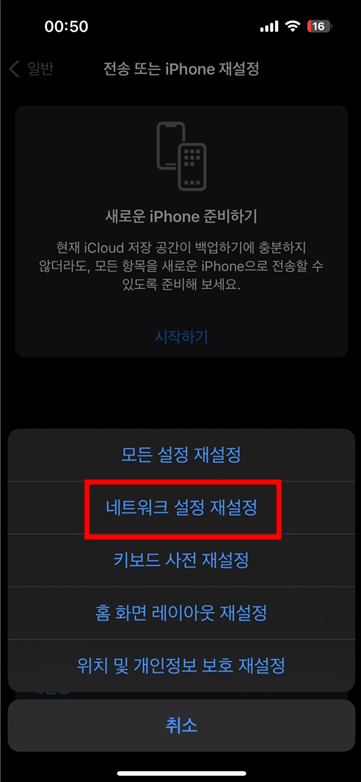
4. 재설정을 선택한다.
5. 네트워크 설정 재설정을 선택한다. 여기서 모든 설정 재설정을 누를경우 핸드폰이 초기화되는 대참사가 일어날수 있으니 정확히 탭하도록 하자.
#아이폰핫스팟안됨 #아이폰핫스팟연결 #아이폰핫스팟연결안됨 #아이폰핫스팟초기화 #아이폰핫스팟연결안될때 #핫스팟연결안됨 #핫스팟초기화